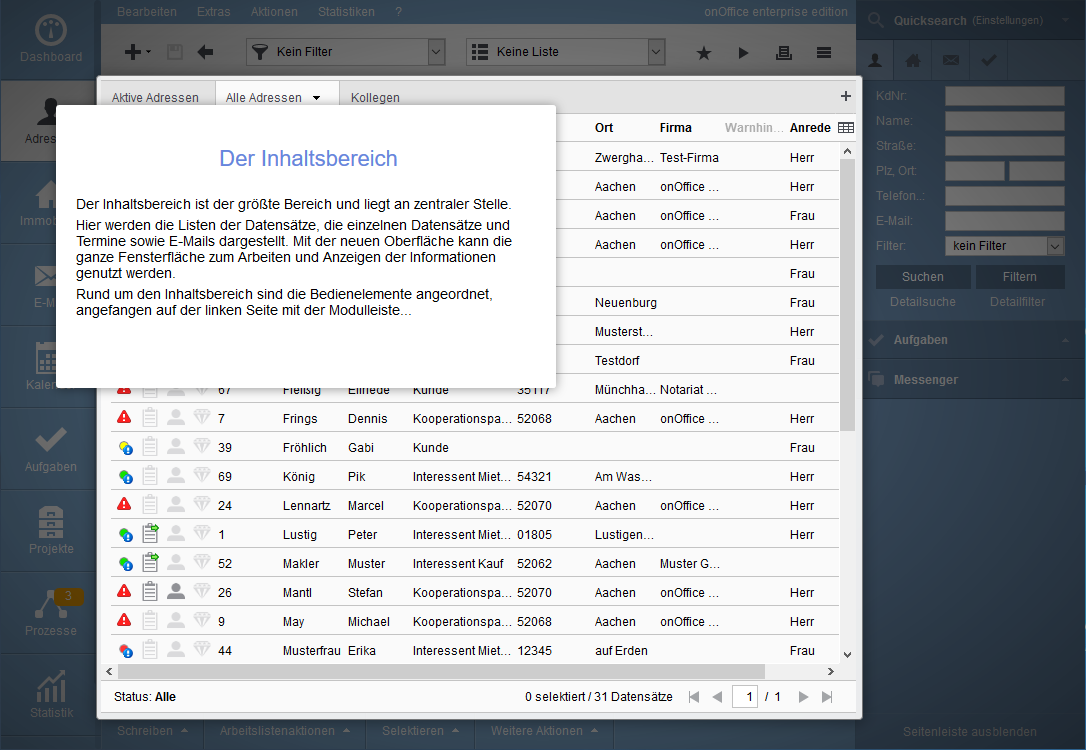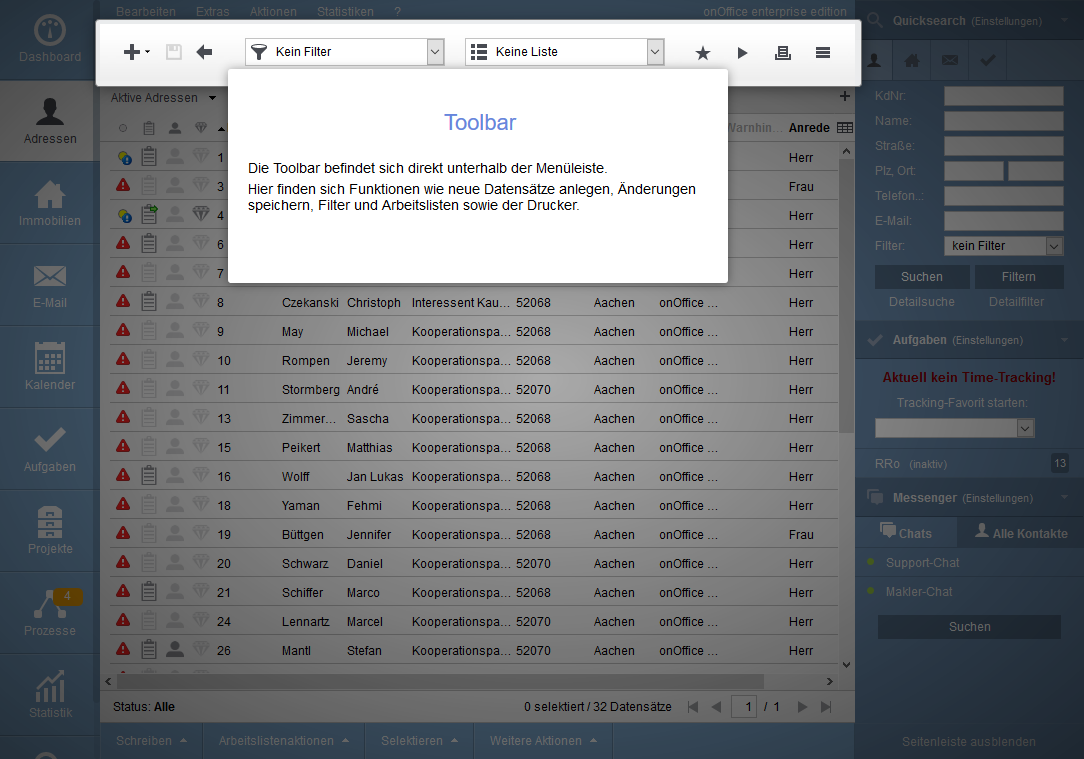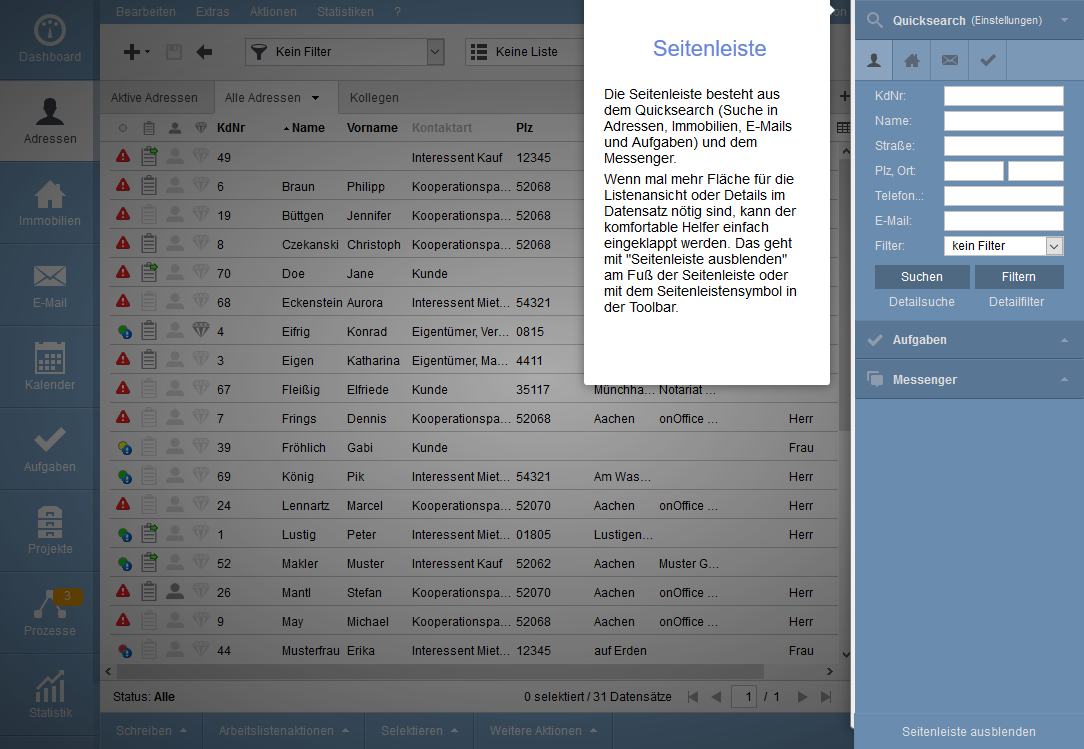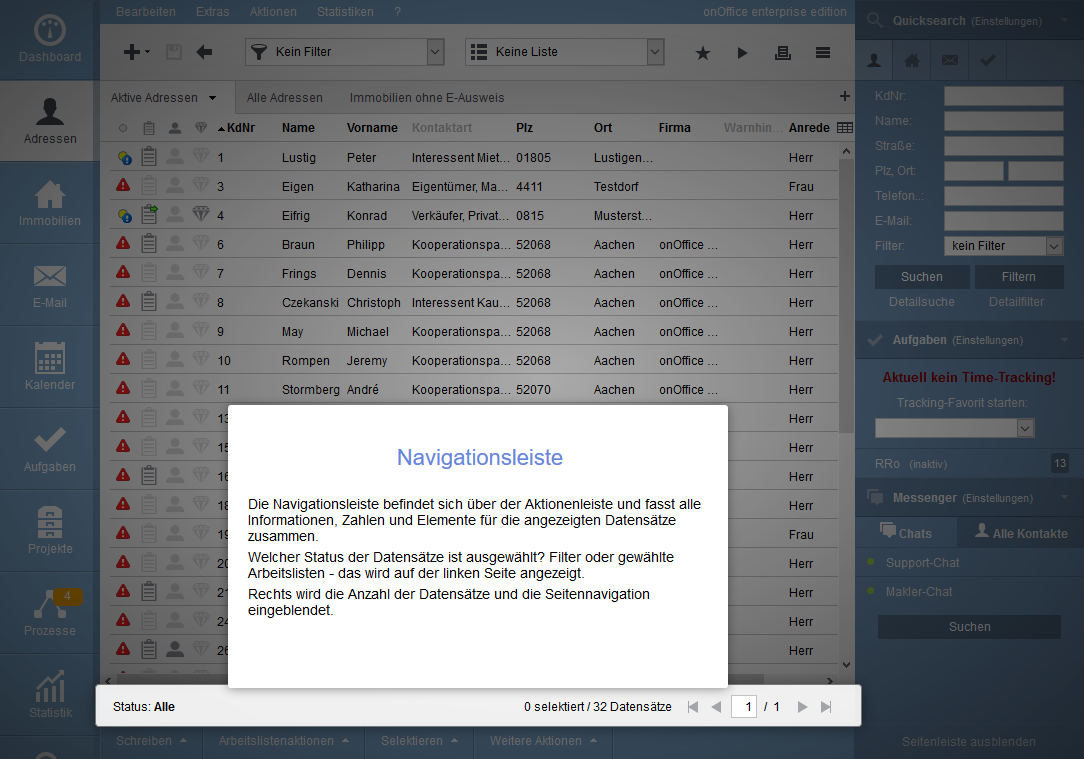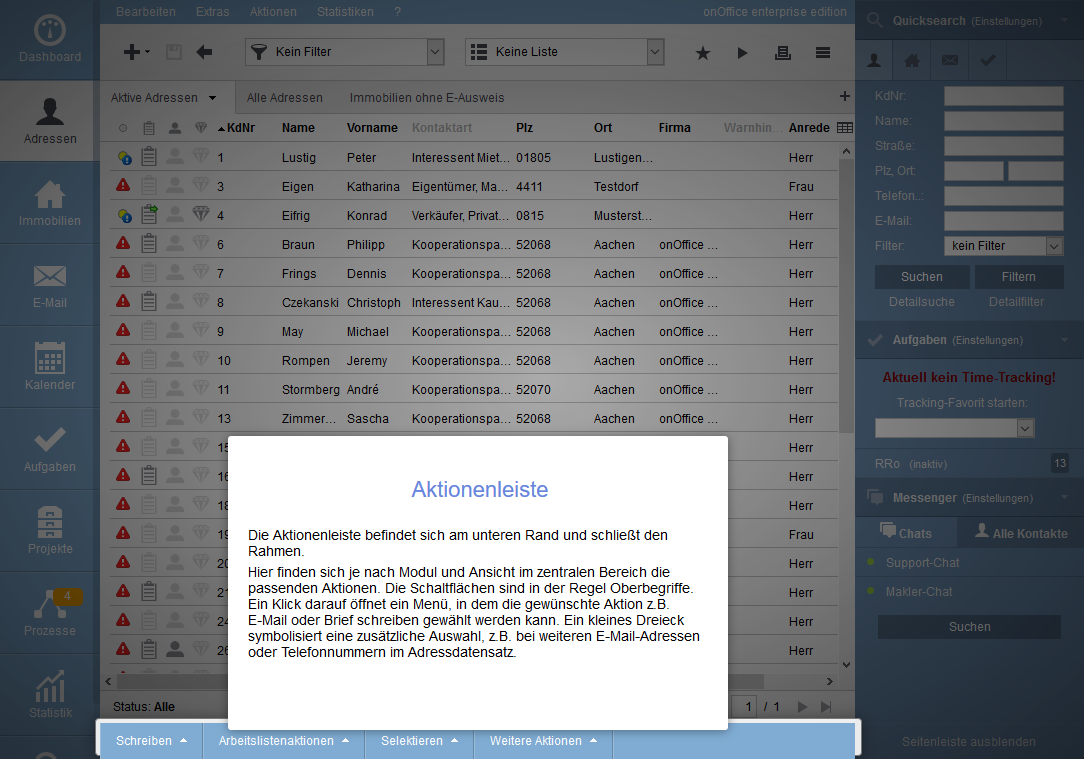Sie befinden sich hier: Home / Einstieg / Aufbau der Oberfläche
Einstieg
Aufbau der Oberfläche
Wie ist onOffice enterprise edition aufgebaut? Wo finden sich welche Bedienelemente?
Im folgenden finden Sie den grundlegenden Aufbau der Oberfläche, einige Elemente werden auf eigenen Unterseiten ausführlicher erklärt.
Einen ausführliches Video zum Thema finden Sie hier.
Das gilt auch für Details zu Listenansichten, Detailansichten und dem Anlegen von Datensätzen etc.
Der Inhaltsbereich ist der größte Bereich und liegt an zentraler Stelle.
Hier werden die Listen der Datensätze, die einzelnen Datensätze und Termine sowie E-Mails dargestellt. Mit der neuen Oberfläche kann die ganze Fensterfläche zum arbeiten und Anzeigen der Informationen genutzt werden.
Rund um den Inhaltsbereich sind die Bedienelemente angeordnet, angefangen auf der linken Seite mit der Modulleiste.
Die onOffice enterprise edition Software überzeugt durch ihren modularen Aufbau. Alle Module sind intelligent aufeinander abgestimmt. Ihre Vorteile: automatisierte Verknüpfungen und damit eine erhebliche Erleichterung Ihrer Arbeitsvorgänge. So werden z. B. Immobilien- und Adressdaten nur einmal eingegeben und stehen sofort für vielfältige Maßnahmen wie die Integration in Immobilienportale, Serienmails oder Kundenanschreiben zur Verfügung.
Auf der linken Seite finden Sie die Modulleiste, mit großen gut sichtbaren Schaltflächen.
Hier ein kurzer Überblick über die Hauptmodule:
- Dashboard
- Immobilienverwaltung
- Adressverwaltung
- E-Mailverwaltung
- Terminverwaltung
- Aufgabenverwaltung
Neben diesen “Standardmodulen” gibt es noch weitere Zusatzmodule, die zum Teil ebenfalls in der Modulleiste angezeigt werden, zum Beispiel:
- Projektverwaltung
- Prozessmanager
- …
Die Menüleiste ist ganz oben angeordnet. Egal, in welchem Modul, in welcher Verwaltung Sie sich gerade befinden, dieses Menü begleitet Sie bei allen Ihren Tätigkeiten. Die Menüs sind thematisch strukturiert in Bearbeiten, Extras, Aktionen, Statistik und das Fragezeichen.
Hier der Überblick über die Menüleiste, eine ausführliche Beschreibung der einzelnen Menüs finden Sie hier.
- Im Punkt Bearbeiten finden sich die Vorlagen sowie die vorsortierten Ansichten von Adressen und Immobilien.
- Im Punkt Extras finden Sie die Verwaltung und Administration.
- Im Punkt Aktionen finden Sie Funktionen zur Bearbeitung mehrerer Datensätze, aufgeteilt in Immobilien und Adressen
- Im Punkt Statistiken gibt es neben Statistiken und Reports auch Informationen zum Speicherverbrauch Ihrer enterprise Version.
- Im Fragezeichen finden Sie die Online Hilfe und weitere Informationen.
Über den Abmelde-Button loggen Sie sich aus der Software aus.
Die Toolbar befindet sich unterhalb der Menüleiste und enthält die wichtigsten Helferlein.
Hier können mit dem Pluszeichen neue Datensätze, also Immobilien oder Adressen etc. angelegt und Änderungen gespeichert werden. Über den Zurück-Pfeil wechseln Sie zur vorhergehenden Ansicht bzw. Seite innerhalb von onOffice.
Je nach Modul und Stelle werden hier auch die Auswahl für Filter, Arbeitslisten oder Benutzer angezeigt.
Integrierte Druckansichten und Listen können über das Druckersymbol aufgerufen werden. Über die drei waagerechten Striche daneben öffnen Sie die Seitenleiste.
5 Minuten vor Beginn eines Termins der Art “Videokonferenz” erscheint hier auch das orangene Meeting-Icon, welches direkt zur Videokonferenz führt.
Sie suchen eine Immobilie? Eine Adresse? Die Seitenleiste mit dem integrierten Quicksearch hilft weiter. Damit können Sie eine schnelle Suche in den vorhandenen Daten mit frei wählbaren Suchkriterien für Immobilien, Adressen und in den E-Mails durchführen.
Im Aufgabenbereich können Sie die Zahl der zugeordneten Aufgaben für die einzelnen Benutzer anzeigen lassen.
Der Messenger verbindet alle Benutzer miteinander, einfach Nachrichten austauschen geht damit hervorragend.
Die Seitenleiste wird über die drei waagerechten Striche in der Toolbar aus- bzw. eingeklappt.
Die Navigationsleiste befindet sich über der Aktionenleiste und fasst alle Informationen, Zahlen und Elemente für die angezeigten Datensätze zusammen.
Welche Ansicht wurde gewählt? Aktive Datensätze? Inaktive oder archivierte? Das wird links in der Leiste angezeigt, ebenso wie die Angabe, ob ein Filter bzw. eine Arbeitsliste ausgewählt wurde.
Auf der rechten Seite werden Informationen über die Zahl der insgesamt gelisteten Datensätze sowie über die Zahl der ausgewählten Datensätze dargestellt.
Ganz rechts befinden sich die Navigationsbuttons, mit denen Sie in der Liste wandern oder in den Seiten der Liste blättern können. Zur Orientierung ist die aktuelle Seite und die Gesamtzahl der Seiten angegeben.
Die Aktionenleiste befindet sich am unteren Rand und schließt den Rahmen um den Inhaltsbereich.
Hier finden Sie je nach Modul und Ansicht die passenden Aktionen, d.h. der Inhalt ist in einem Adressdatensatz anders als in der Listenansicht der Adressen.
Die Schaltflächen sind in der Regel Oberbegriffe. Durch einen Klick auf den gewünschten Oberbegriff öffnet sich ein Menü, in dem die gewünschte Aktion z.B. E-Mail oder Brief schreiben gewählt werden kann.

 Einstieg
Einstieg Dashboard
Dashboard Adressen
Adressen Immobilien
Immobilien E-Mail
E-Mail Kalender
Kalender Aufgaben
Aufgaben Statistik-Baukasten
Statistik-Baukasten Immobilien- / Adressstatistik
Immobilien- / Adressstatistik Anfragenmanager
Anfragenmanager Schaufenster-TV
Schaufenster-TV Akquise-Cockpit
Akquise-Cockpit Marketing Box
Marketing Box Erfolgscockpit
Erfolgscockpit Prozessmanager
Prozessmanager Gruppen
Gruppen onOffice Sync
onOffice Sync Präsentations PDFs
Präsentations PDFs Faktura
Faktura Smart site 2.0
Smart site 2.0 Projektverwaltung
Projektverwaltung Arbeitszeiterfassung
Arbeitszeiterfassung Objektwertanalyse
Objektwertanalyse Mehrsprachenmodul
Mehrsprachenmodul Automatischer Exposéversand
Automatischer Exposéversand Multi-Objekt-Modul
Multi-Objekt-Modul Intranet
Intranet Revisionssichere Mailarchivierung
Revisionssichere Mailarchivierung Favoriten Links
Favoriten Links Textbausteine
Textbausteine Immobilienimport
Immobilienimport onOffice-MLS
onOffice-MLS Portale
Portale Adressen aus Zwischenablage
Adressen aus Zwischenablage Massenaktualisierung
Massenaktualisierung Rechnen mit Formeln
Rechnen mit Formeln Schnellzugriff
Schnellzugriff Vorlagen
Vorlagen Einstellungen
Einstellungen Kundenkommunikation
Kundenkommunikation Externe Tools
Externe Tools Schritt für Schritt
Schritt für Schritt